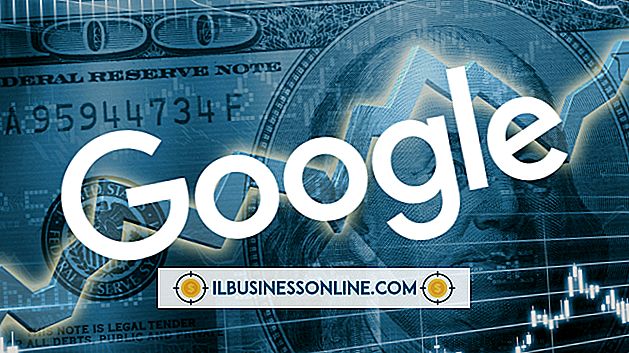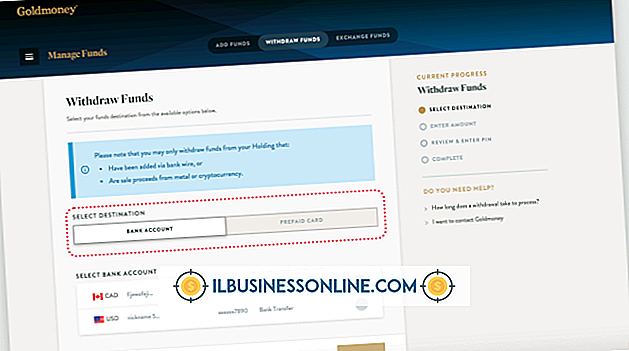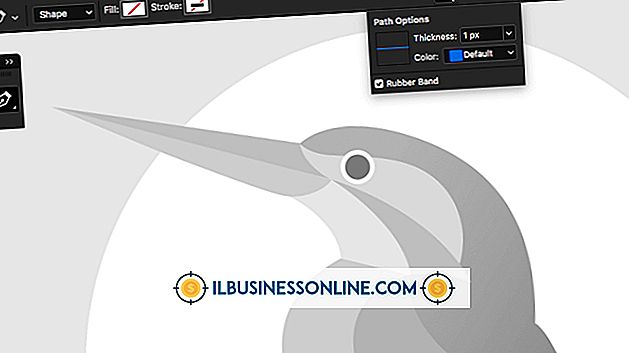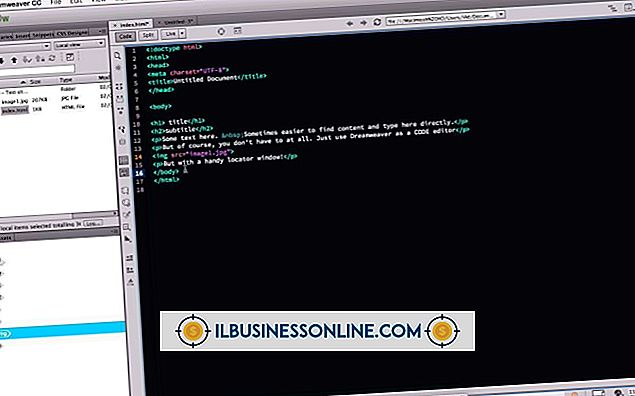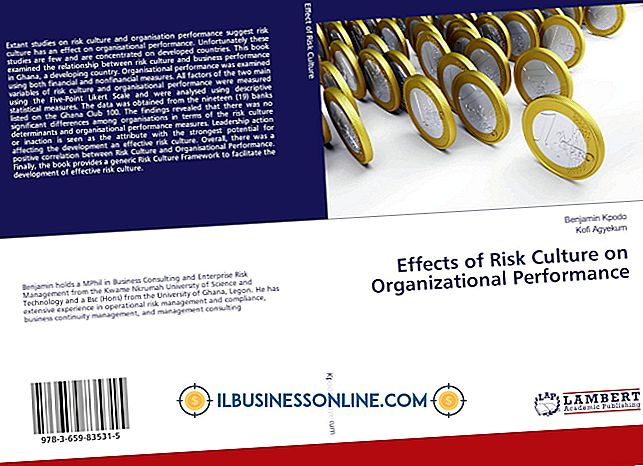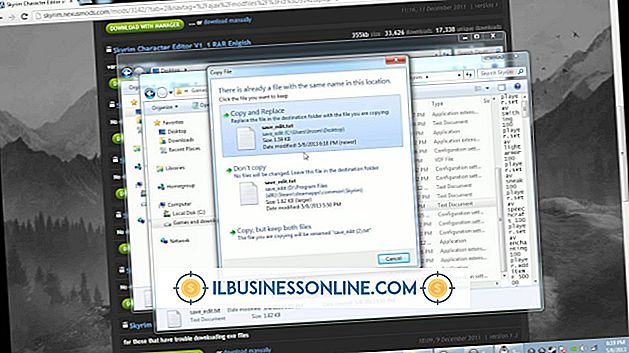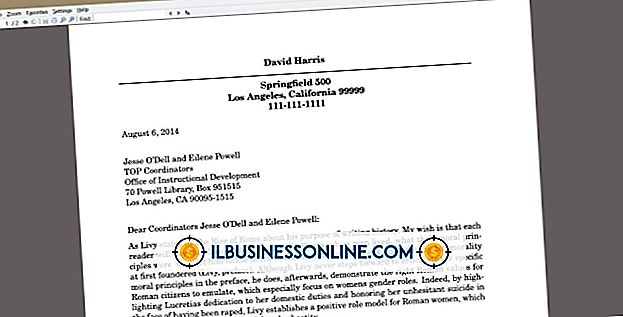Saya Tidak Dapat Terhubung dengan Proyektor

Windows 8 dan aplikasi presentasi membuat penyajian konten Anda dan slide relatif mudah, baik menggunakan proyektor yang menghubungkan ke port video di komputer Anda atau proyektor jaringan yang terhubung ke komputer di jaringan area lokal. Jika Anda mengalami masalah saat menghubungkan proyektor, Anda biasanya dapat memecahkan masalah sendiri hanya dalam beberapa menit.
Koneksi Port Video
Sebagian besar masalah dengan proyektor standar biasanya merupakan hasil dari koneksi kabel yang buruk dengan komputer host, jadi jika Anda tidak dapat melihat tampilan komputer Anda pada proyektor, hal pertama yang harus Anda periksa adalah kabel yang menghubungkan kedua perangkat. Pastikan koneksi kabel aman di kedua ujungnya. Jika kabel proyektor menggunakan konektor DVI atau VGA, pastikan sekrup sekrup kuat dan colokan rata pada porta. Jika menggunakan kabel HDMI, lepaskan dari kedua ujungnya, lalu sambungkan kembali ke PC dan proyektor sambil memverifikasi bahwa colokan masuk sepenuhnya ke dalam slot. Jika koneksi di kedua ujungnya tampak aman, periksa kabel video dan cari tanda-tanda usang atau aus. Jika Anda menemukan bagian yang aus, ganti kabel dan coba lagi.
Pengaturan Tampilan Windows
Saat Anda menyambungkan proyektor ke port video-out sekunder pada komputer desktop atau laptop, Windows melakukan pekerjaan yang cukup baik untuk mendeteksi koneksi dan mengonfigurasinya secara otomatis. Namun, jika kemampuan resolusi layar LCD atau monitor dan proyektor sangat bervariasi, Windows mungkin tidak dapat mengonfigurasi tampilan proyektor tanpa campur tangan Anda. Jika menghubungkan proyektor yang lebih tua - atau yang tanpa pengaturan resolusi definisi tinggi - ke laptop atau komputer layar lebar dengan monitor berkemampuan HD, coba kurangi resolusi sebelum memasang kabel. Buka Control Panel, klik "Display" untuk membuka jendela Display, klik tautan "Adjust Resolution", dan kemudian kurangi resolusi monitor ke pengaturan yang lebih rendah seperti "1024x768." Setelah Anda menghubungkan proyektor, Anda dapat kembali ke pengaturan yang lebih tinggi untuk monitor sambil membiarkan resolusi yang lebih rendah hanya diaktifkan untuk proyektor.
Masalah Proyektor Jaringan
Proyektor jaringan sedikit lebih sulit untuk dikonfigurasikan dan digunakan daripada yang tersambung ke port video-out. Untuk menggunakan proyektor jaringan, Anda harus memastikan bahwa komputer dengan perangkat lunak presentasi atau slide terhubung ke router yang sama dengan proyektor. Sementara beberapa proyektor jaringan berkemampuan Wi-Fi, menggunakan kabel Ethernet untuk menghubungkan PC dan proyektor ke router biasanya memberikan hasil yang jauh lebih baik. Masalah umum lainnya dengan proyektor jaringan adalah kegagalan untuk menginstal perangkat lunak untuk perangkat di komputer yang digunakan untuk presentasi. Proyektor jaringan dilengkapi dengan disk yang memungkinkan Anda menginstal perangkat lunak klien yang diperlukan untuk mencari dan menyambungkan proyektor di jaringan area lokal. Anda perlu menjalankan perangkat lunak klien setiap kali Anda ingin terhubung ke proyektor jaringan dalam banyak kasus - terutama jika perangkat di jaringan menerima alamat IP dinamis dari router dan tidak menggunakan statis, permanen. Hal lain yang perlu dipertimbangkan adalah bahwa proyektor jaringan biasanya dapat melakukan streaming presentasi video melalui jaringan, dan biasanya hanya cocok untuk gambar atau slide dalam PowerPoint atau jenis presentasi yang serupa.
Tombol Fungsi Laptop
Jika Anda menghubungkan proyektor ke laptop - terutama yang memiliki versi Windows yang lebih lama - monitor dari komputer mungkin tidak muncul di layar eksternal hingga Anda mengaktifkannya secara manual. Sebagian besar laptop memiliki tombol fungsi khusus yang memungkinkan Anda untuk beralih tampilan antara layar LCD laptop dan layar eksternal seperti monitor atau proyektor. Untuk beralih tampilan, Anda biasanya menekan tombol yang ditunjuk sekali untuk menampilkan gambar layar hanya pada laptop, dua kali untuk melihat tampilan pada laptop dan proyektor, dan tiga kali untuk melihat tampilan pada proyektor saja. Cari tombol "Fn" pada keyboard laptop Anda dan tombol pada baris "F" di bagian atas dengan gambar kecil layar monitor atau tampilan. Tekan dan tahan tombol "Fn", lalu ketuk tombol "F" yang ditunjuk - seperti "F1" atau "F5" - untuk beralih tampilan.